- 首先你的idea需要先安装一个插件smart tomcat
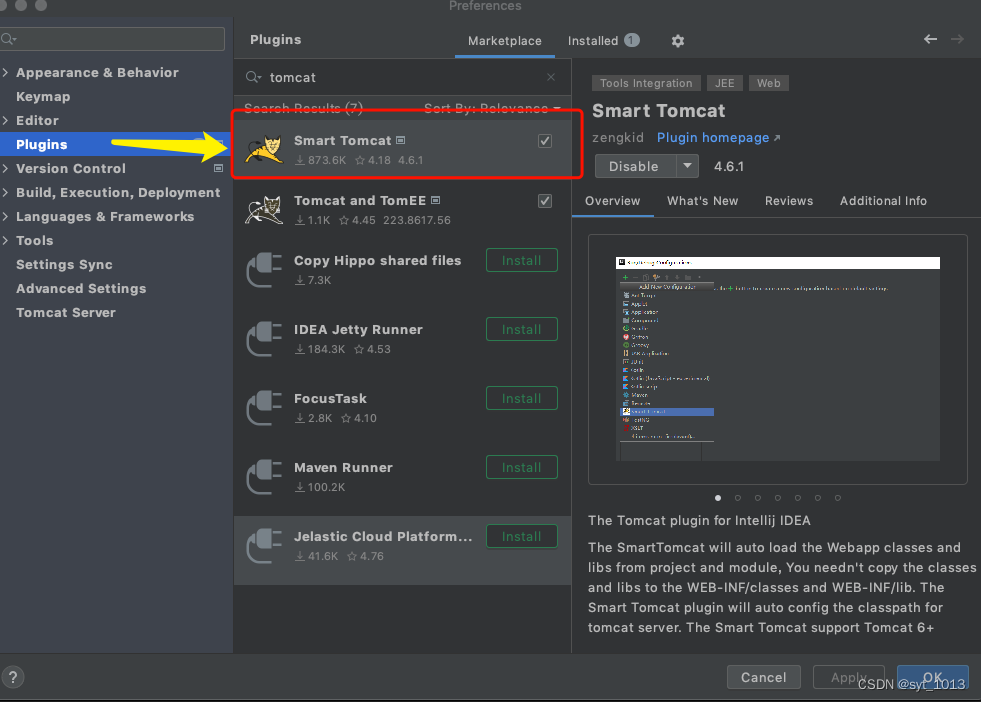
2.创建一个新项目
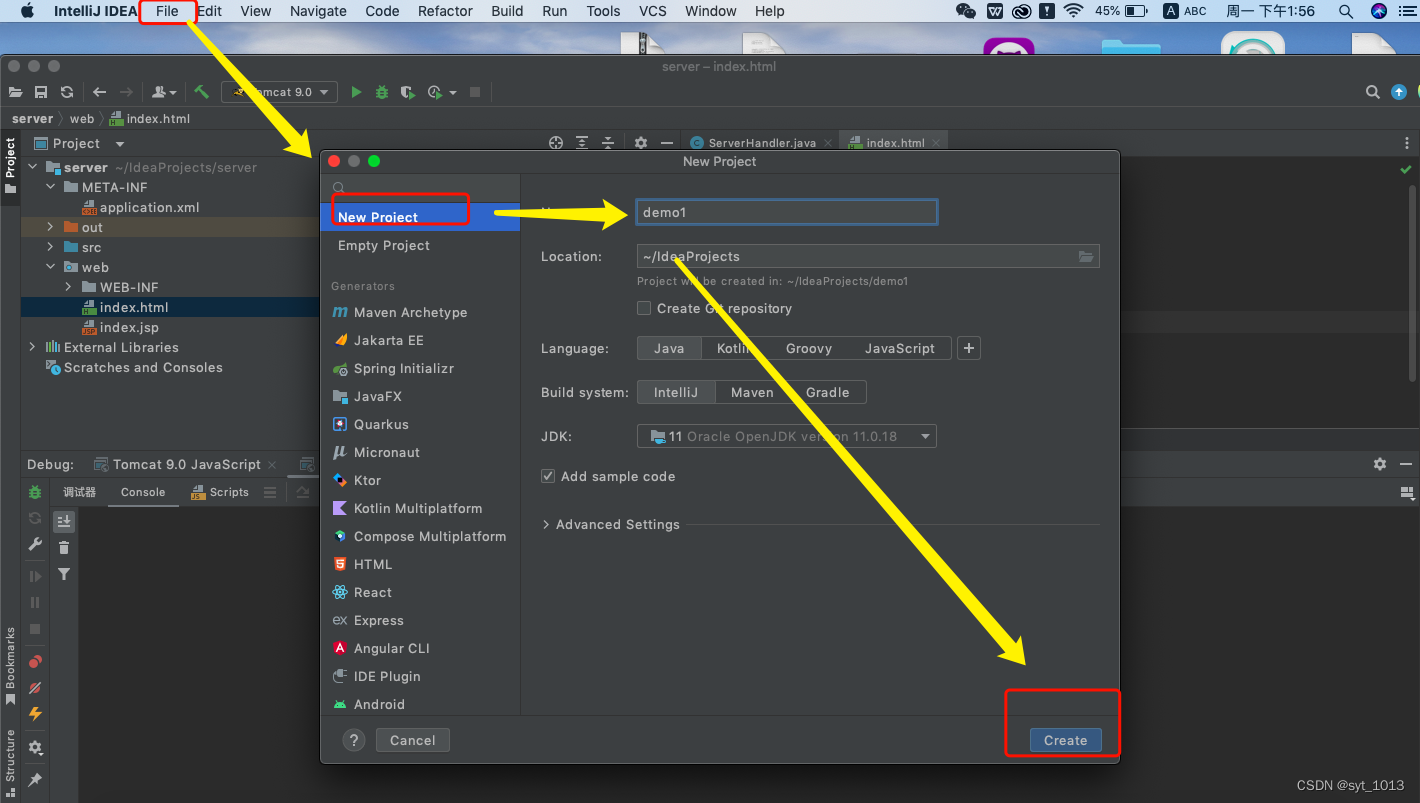
3.Run—> Edit Configurations
左上角+号 Tomcat Server Local
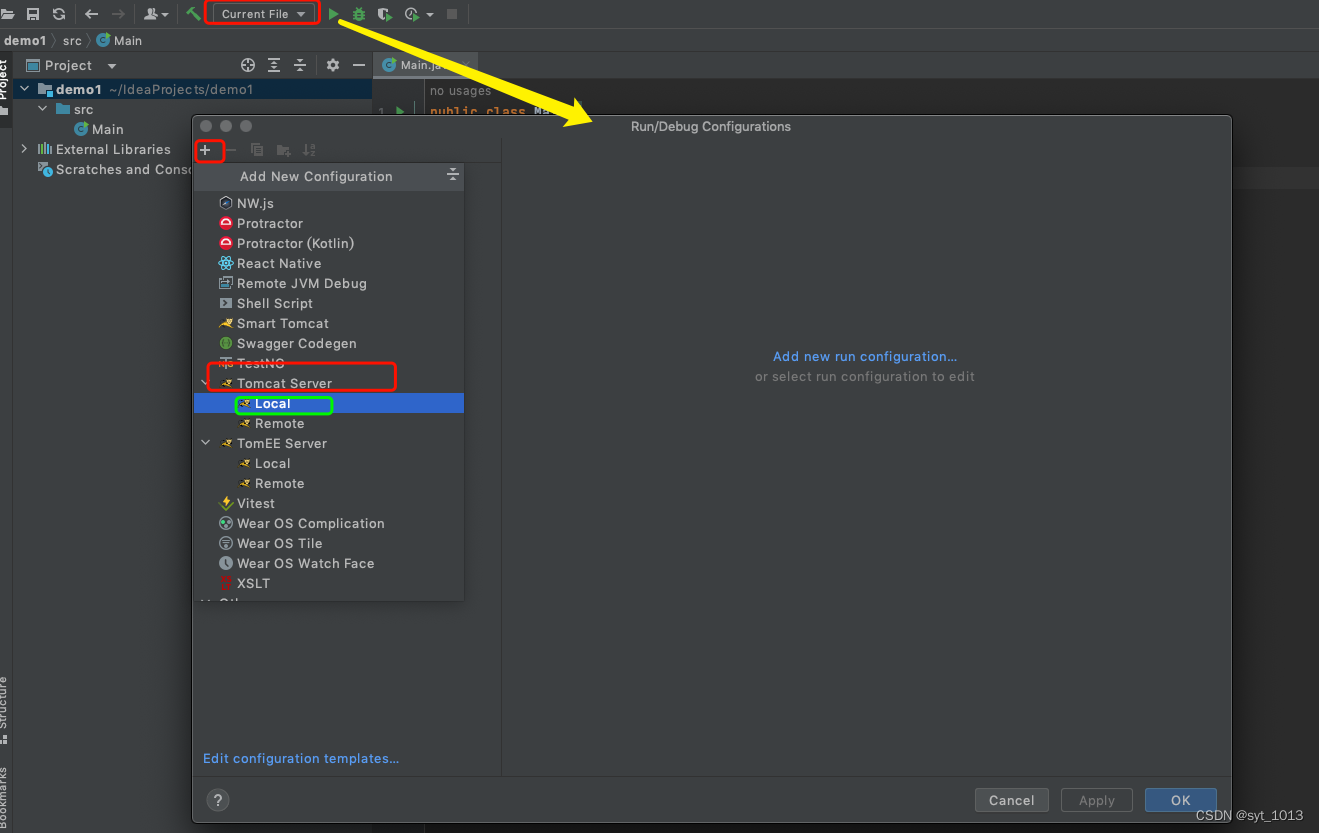
4.找到自己下载的tomcat,选择后点击apply,在点击ok。
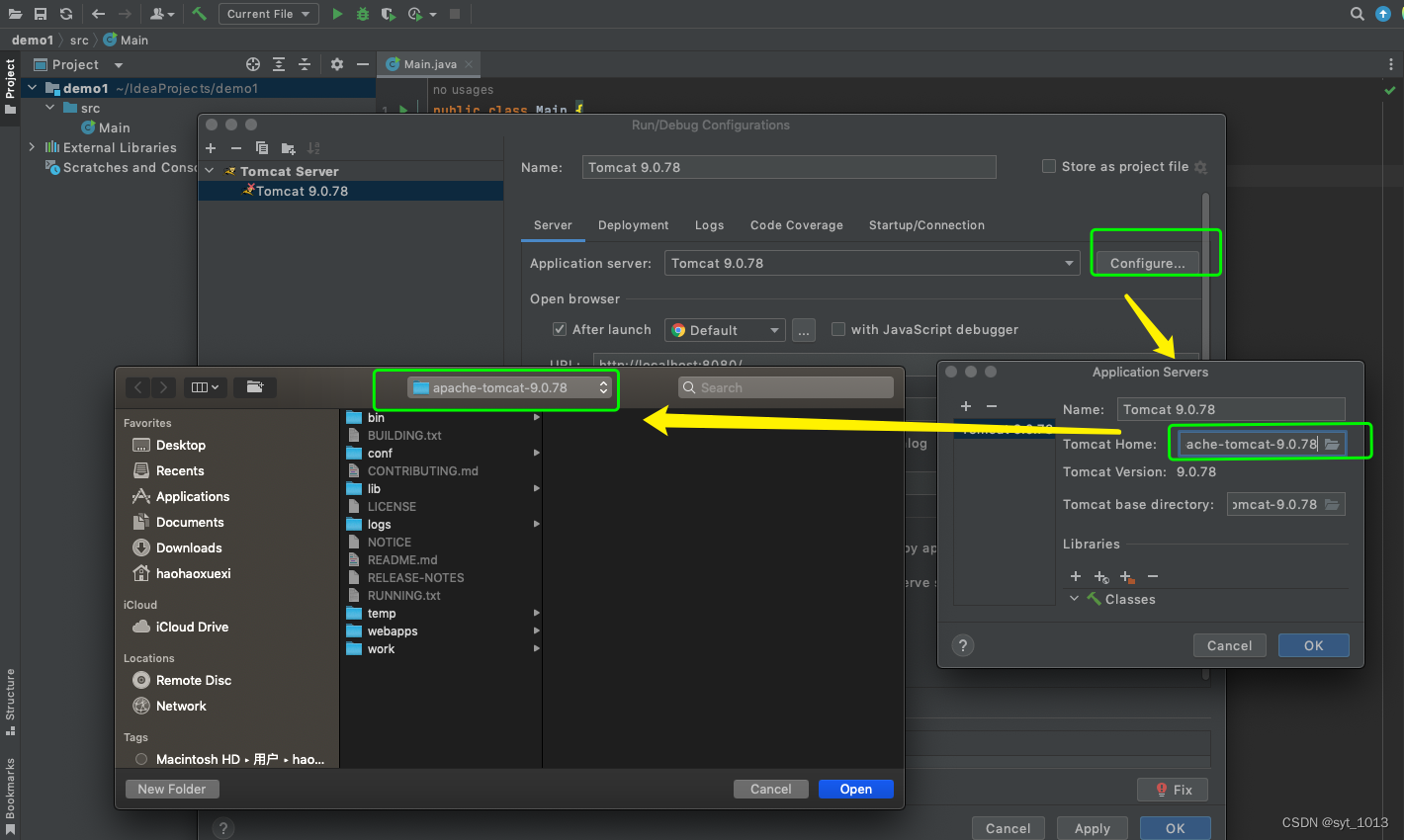
5.点击绿色▶️
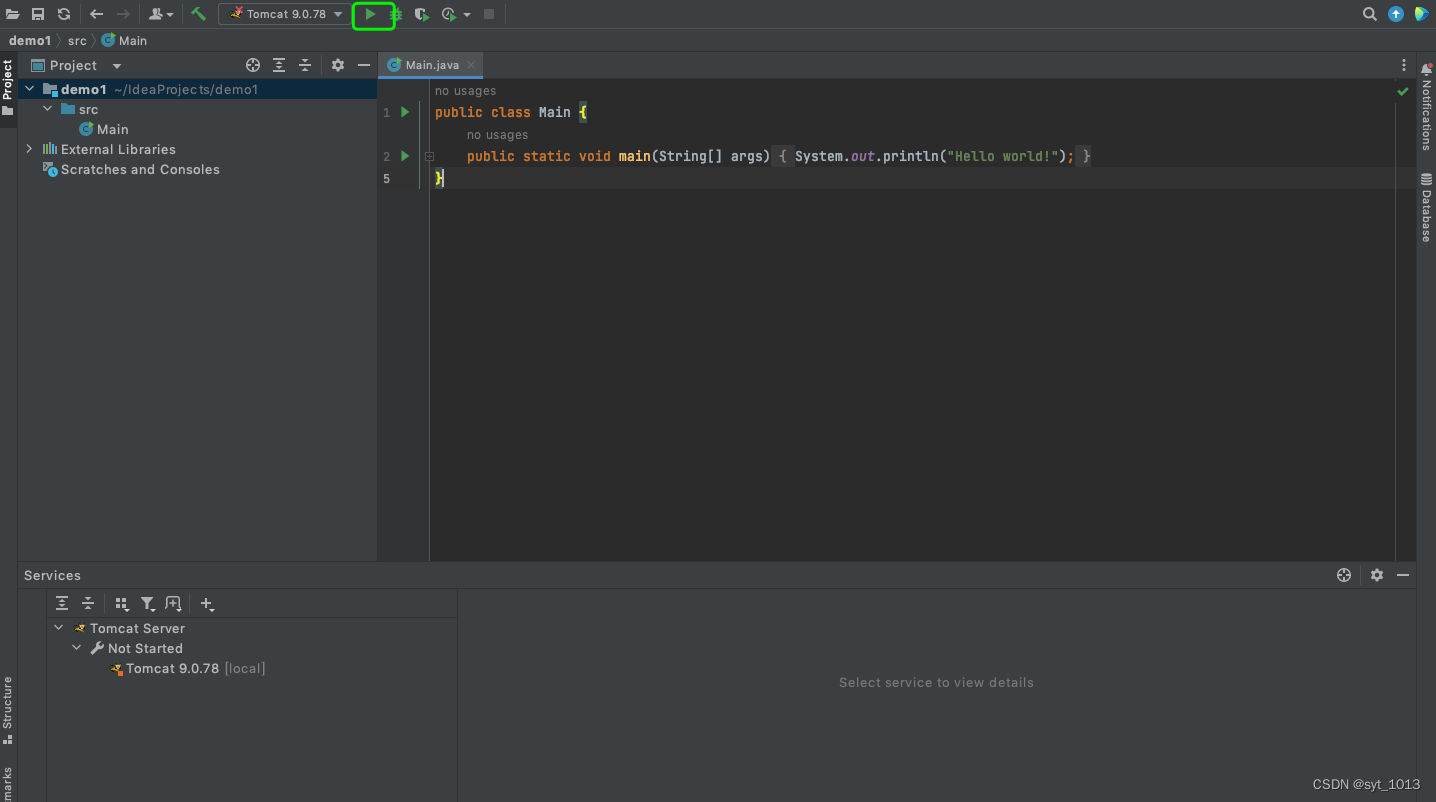
6.此时就可以看到服务已经起来了,只是还没有资源
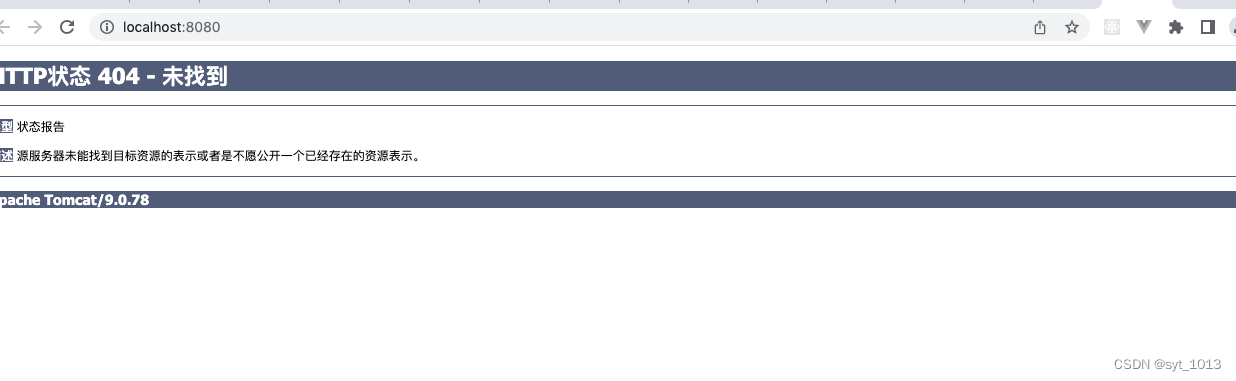
7.创建一个html资源
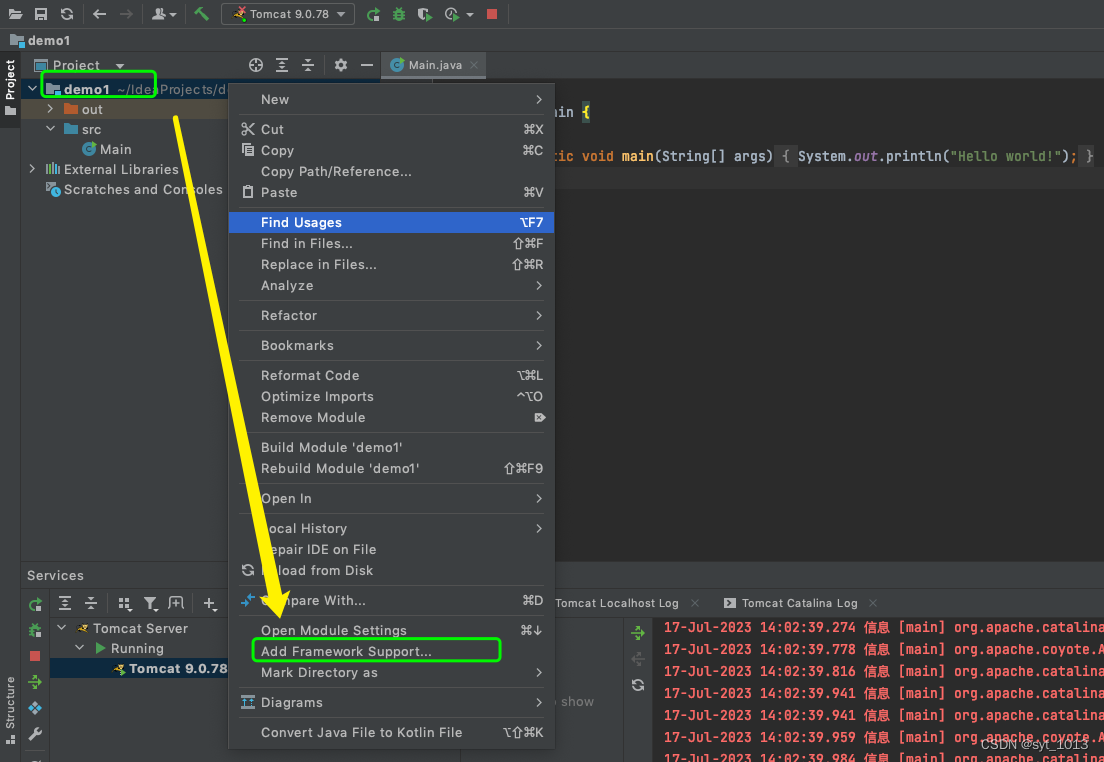
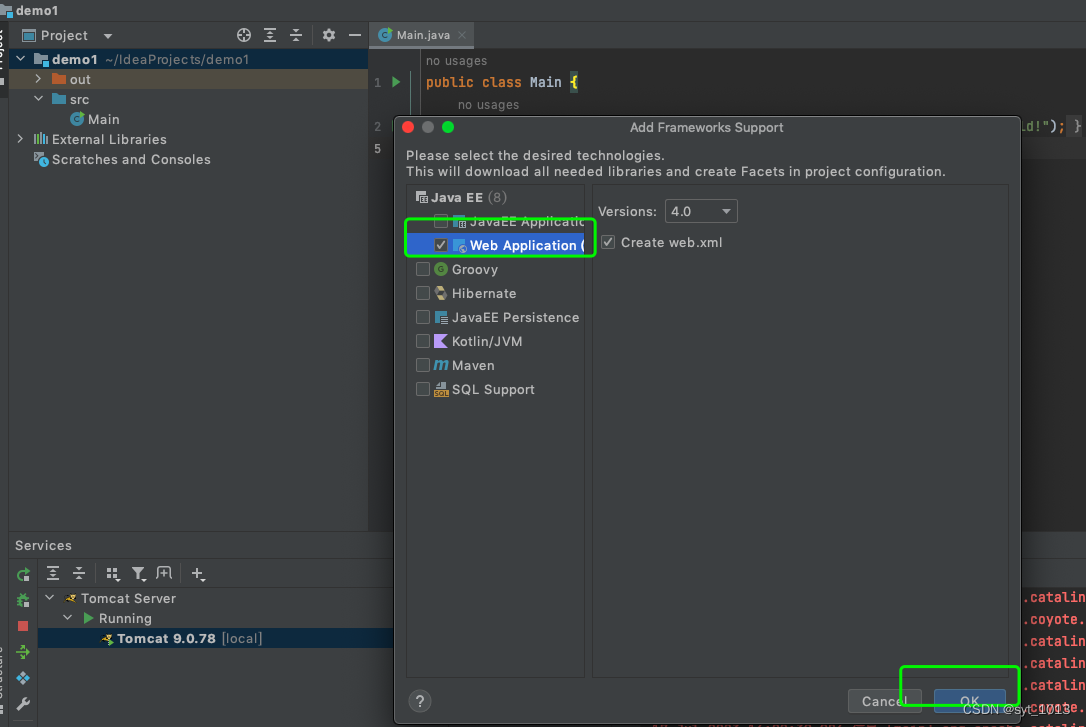
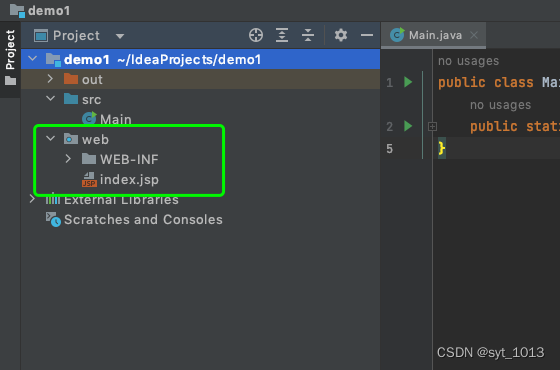
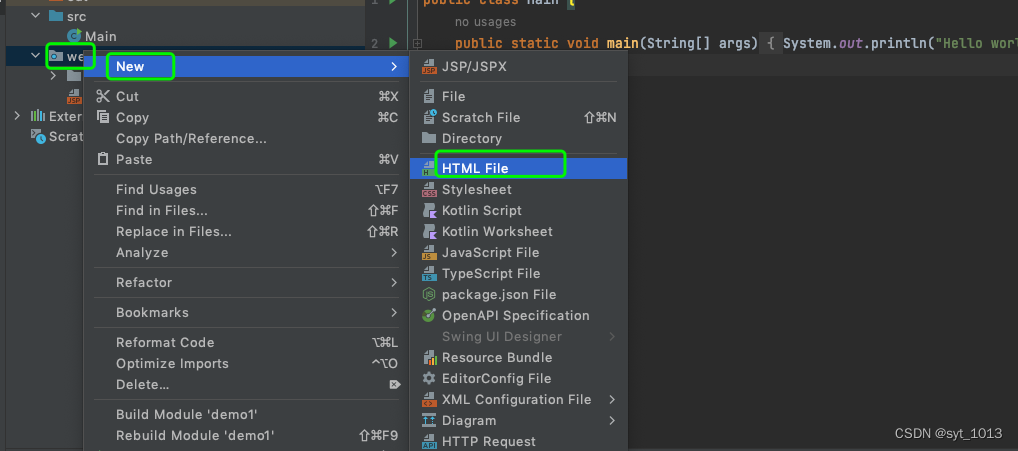
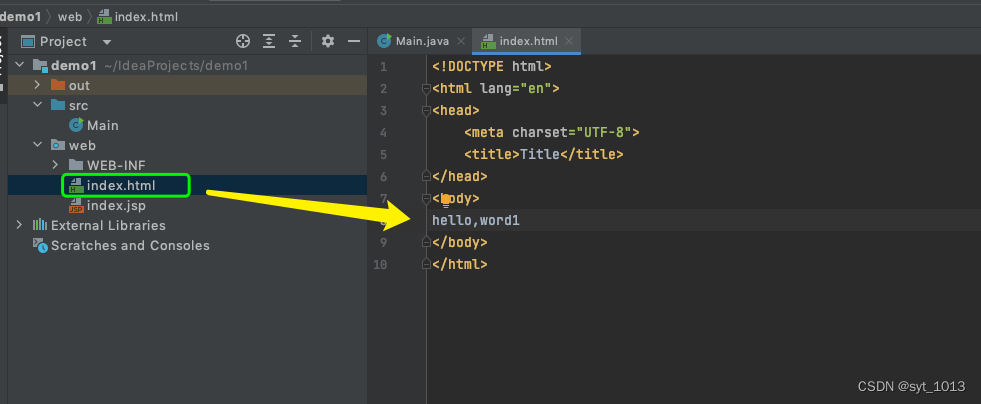
8.关联资源
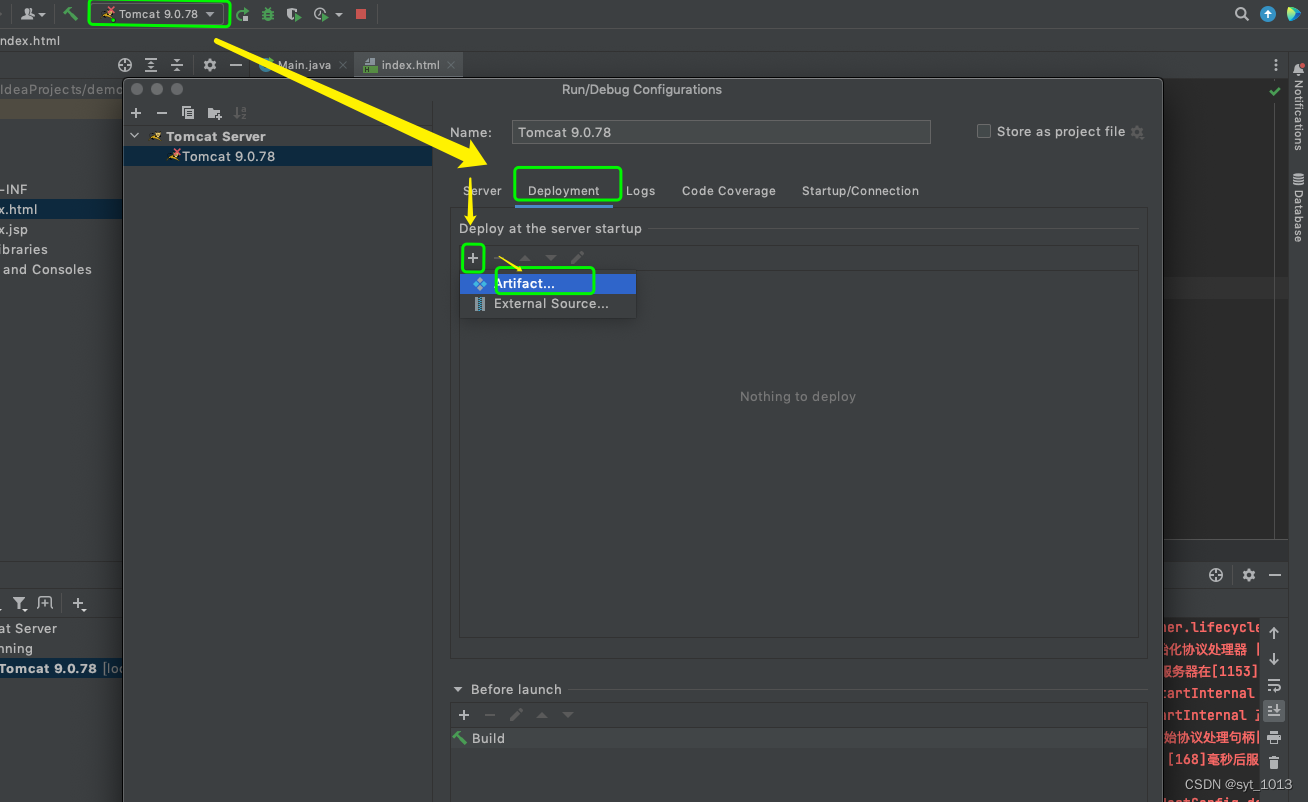
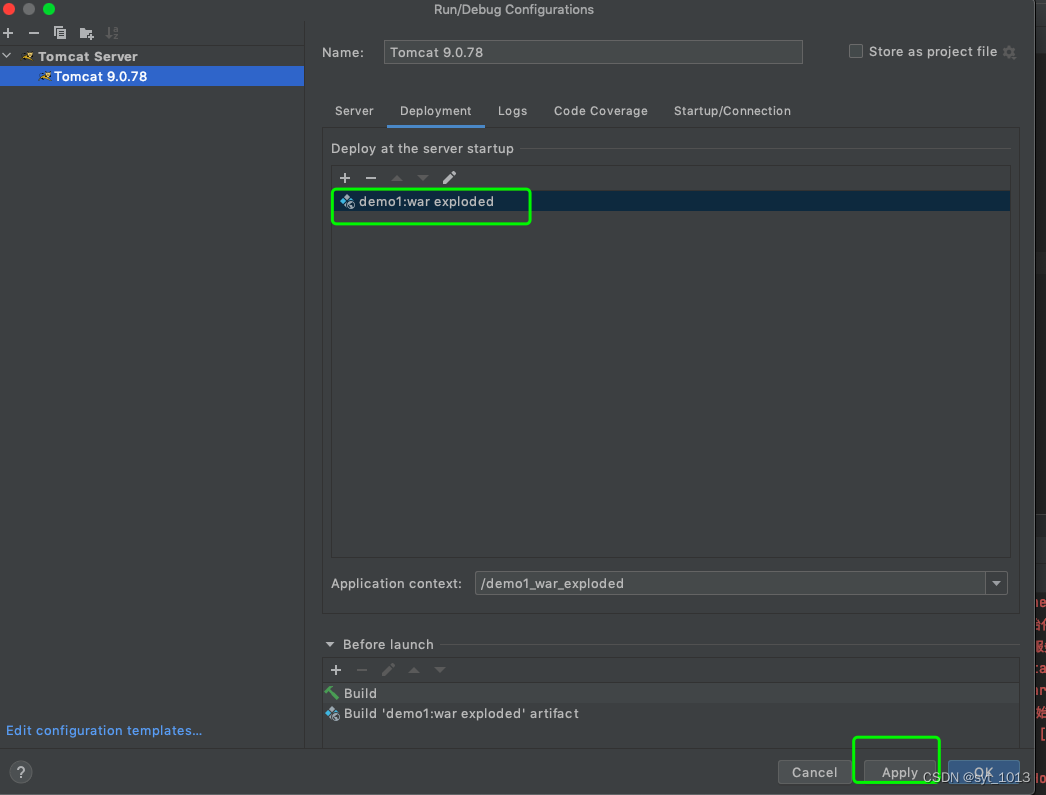
重启项目后,访问下面这个路径,就可以看到这个index.html的内容了
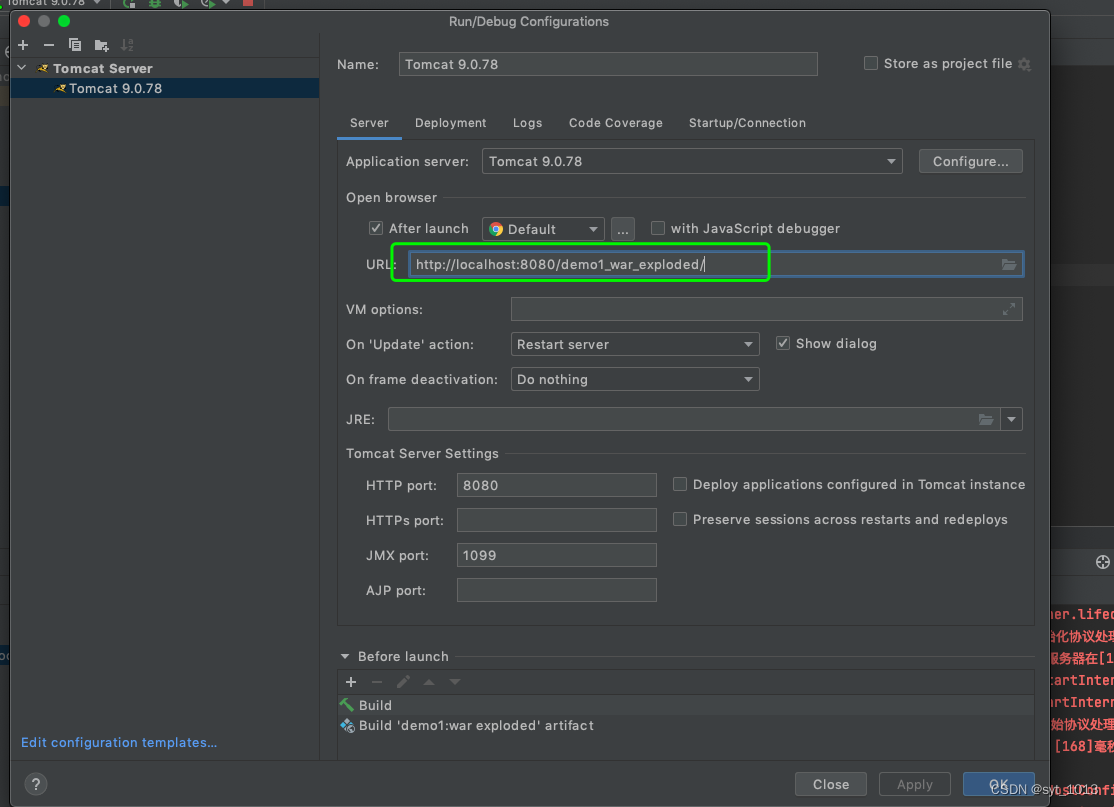
至此,就结束了
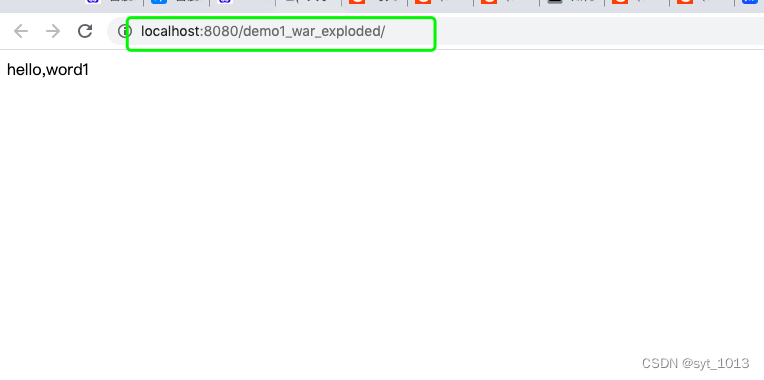
添加依赖
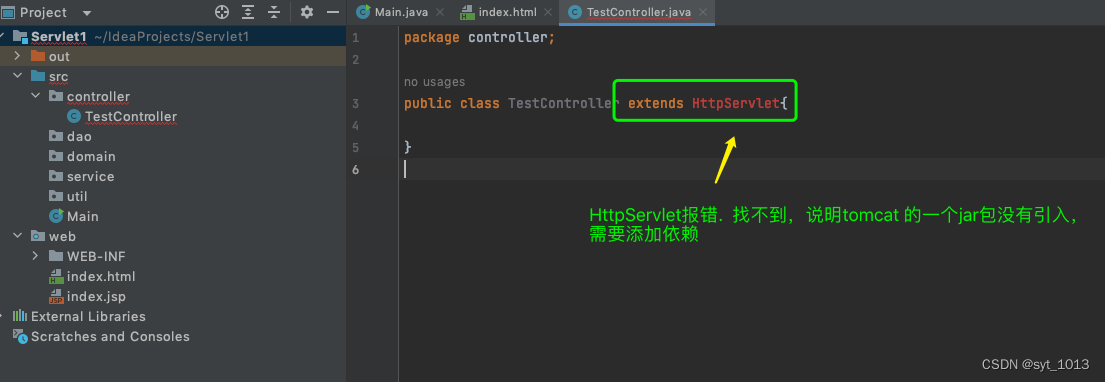
1.
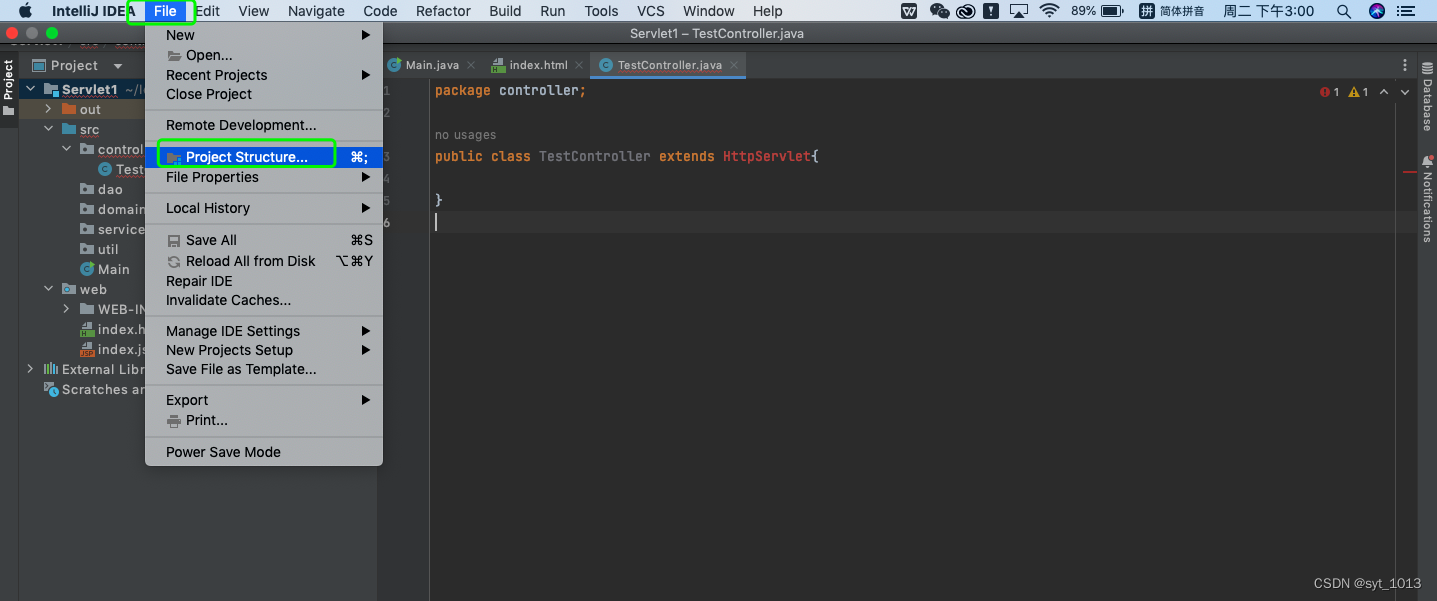
2.
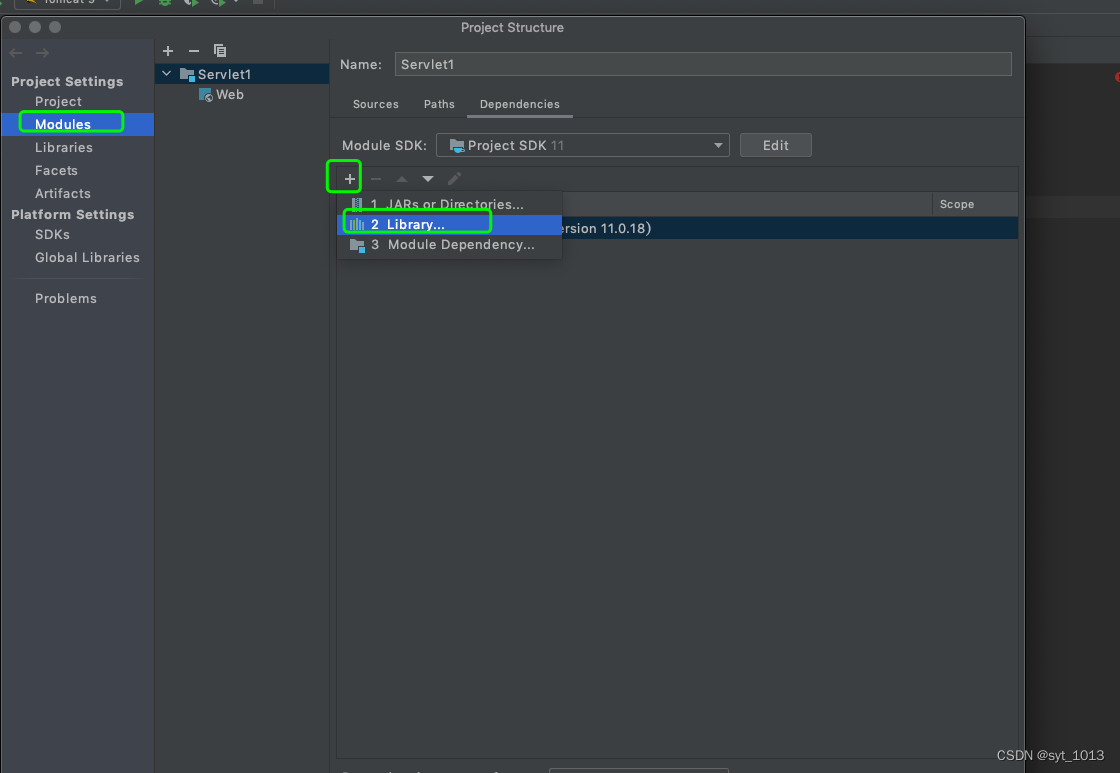
3.
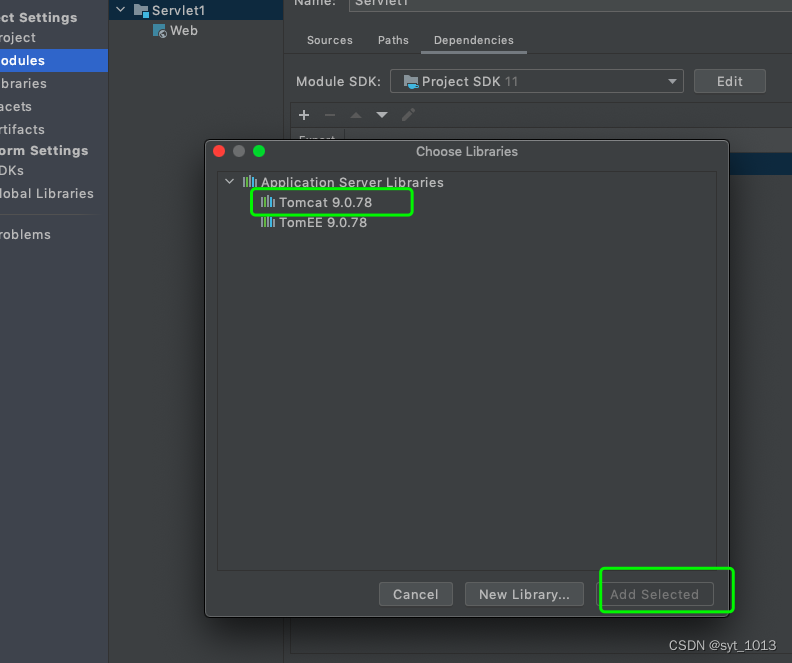
4.
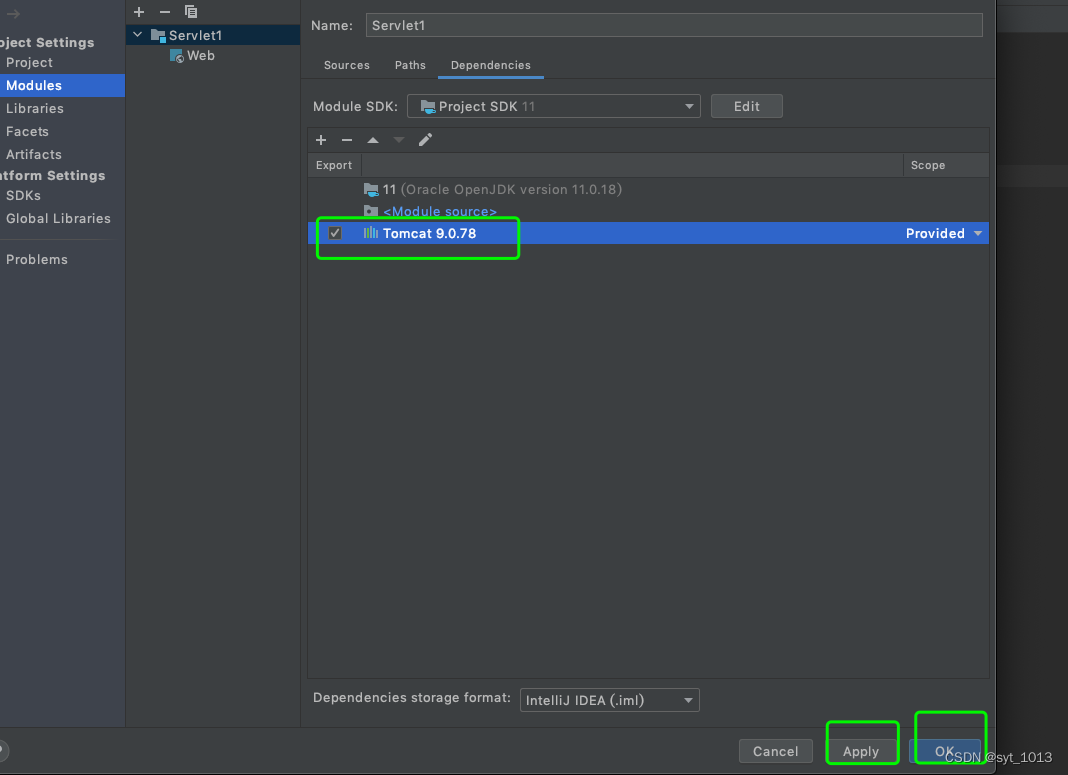
5.此时就可以导入类了
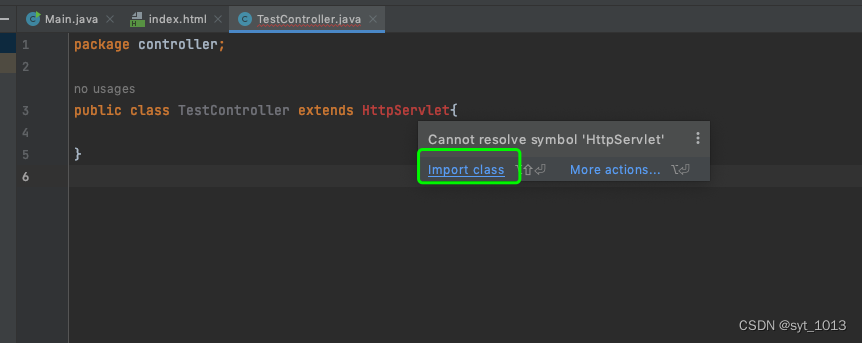
在web文件夹下添加jdbc的jar包
1.创建lib,添加jar文件
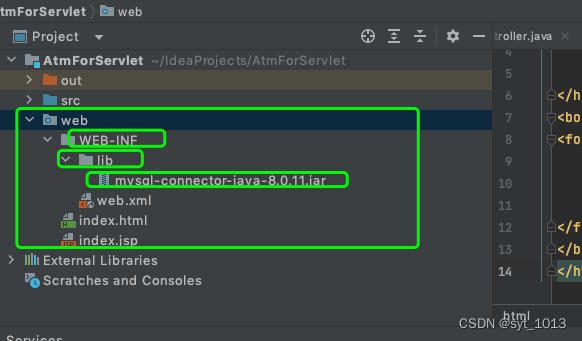
2.关联工程
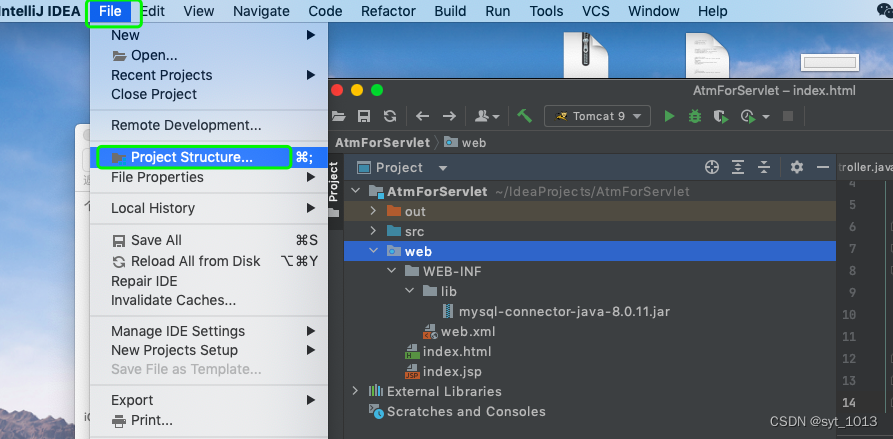
3.
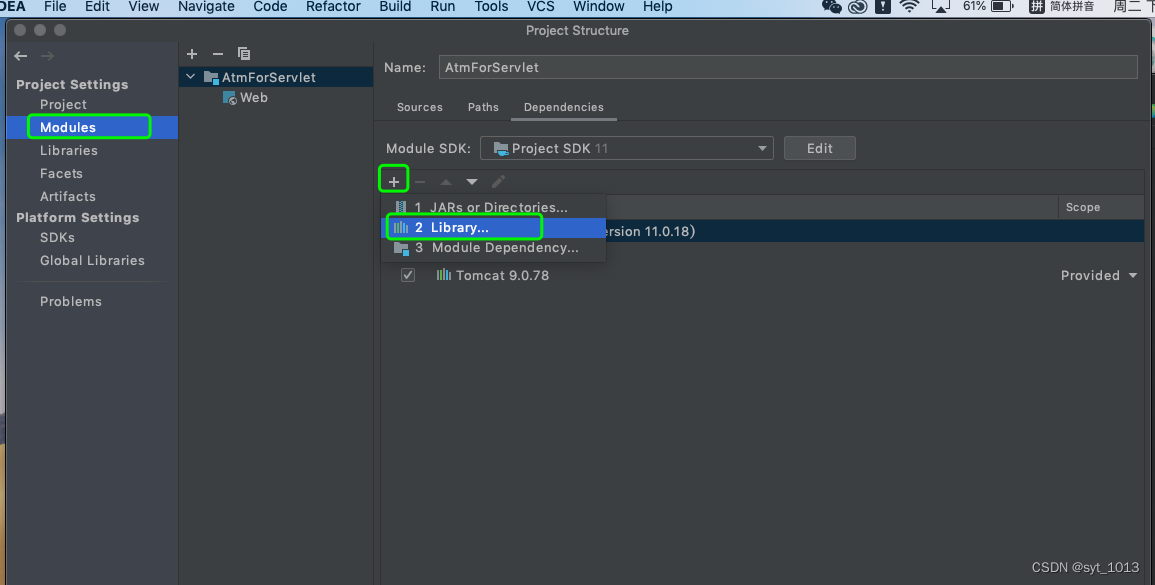
4.
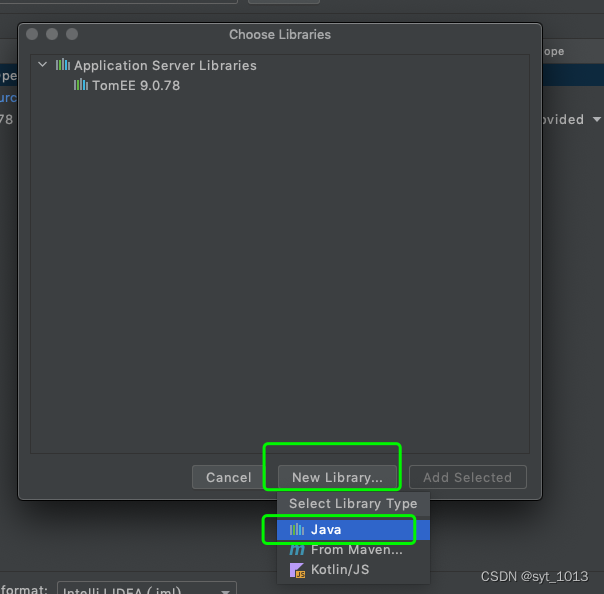
5.

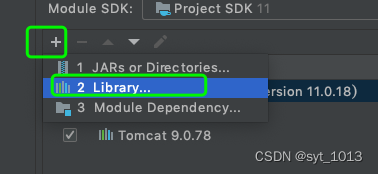
7.
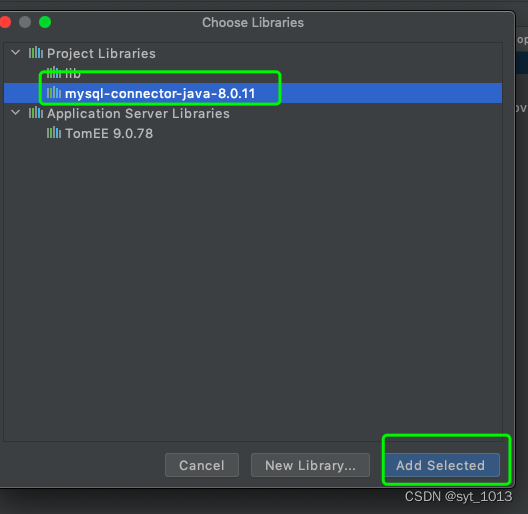
8.
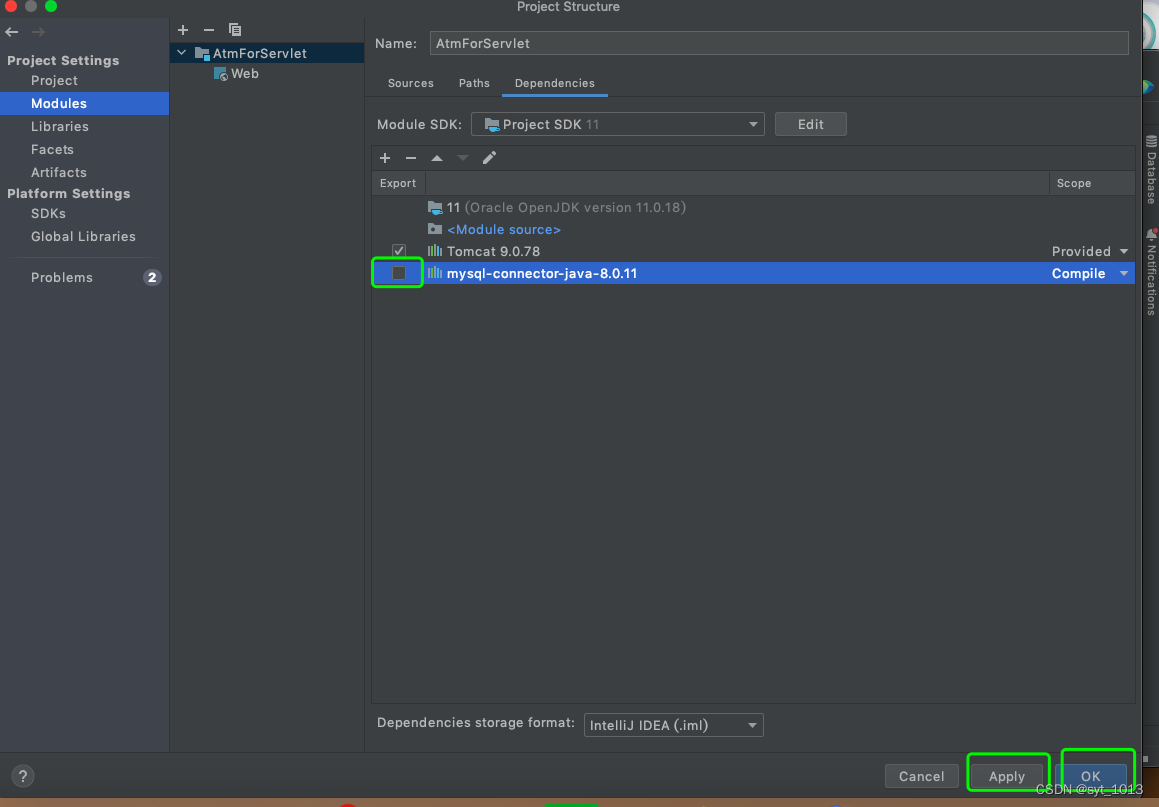
9.
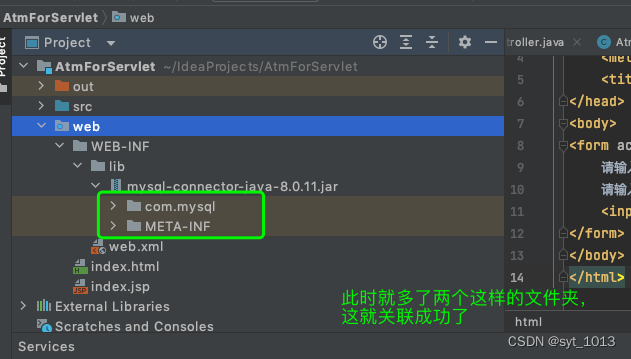





















 2万+
2万+











 被折叠的 条评论
为什么被折叠?
被折叠的 条评论
为什么被折叠?








